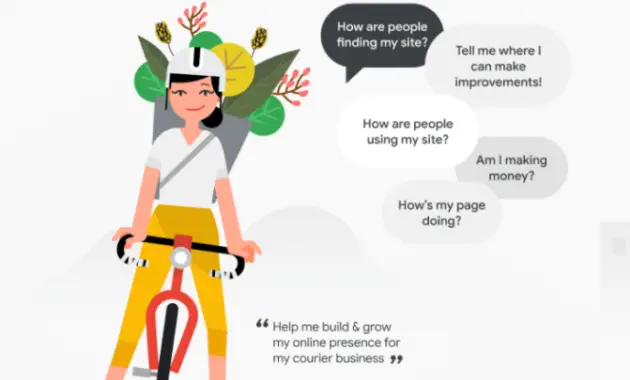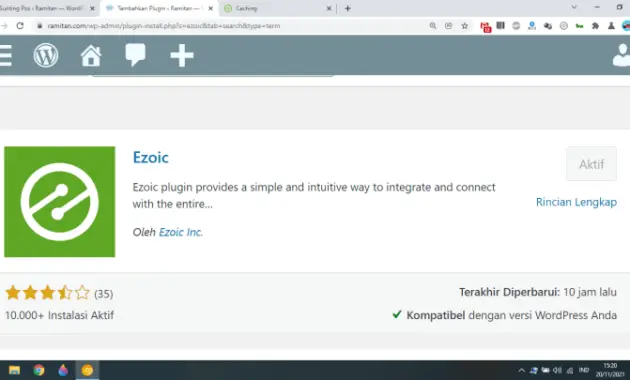Pada tutorial kali ini kita akan mencoba cara optimasi GeneratePress yang berada pada server hosting berteknologi litespeed. Jadi setelah membaca blog post ini, Kamu bisa menggunakan cara yang sama agar dapat mempercepat blog dengan template Generatepress.
Sebenarnya ramitan.com tidak menggunakan hosting dengan teknologi litespeed, namun blog lain yang Kami buat memiliki teknologi litespeed pada hostingnya dan tentu saja tetap menggunakan Generatepress sebagai template.
GeneratePress memang terkenal dengan template yang sangat ringan dan bisa kamu kostumisasi penuh.
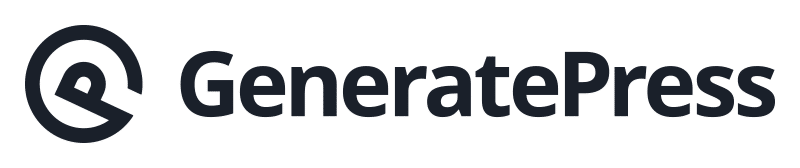
Optimasi Generatepress
Sebelum memulai optimasi situs dengan CMS WordPress hal pertama yang perlu diingat adalah gunakan sedikit plugin. Karena dengan sedikit plugin maka load situs akan semakin cepat.
Kami senantiasa mencoba untuk mengurangi memakai plugin, namun ada beberapa plugin yang memang harus digunakan karena mempermudah dan bisa mempercepat load situs.
Berikut beberapa pengaturan optimasi yang bisa Kamu gunakan pada pengaturan GeneratePress.
1. Pengaturan GeneratePress
Modules – Matikan Modul GeneratePress yang tidak terpakai, Kamu bisa masuk ke Dashboard > Tampilan > GeneratePress > klik tombol Deactivate
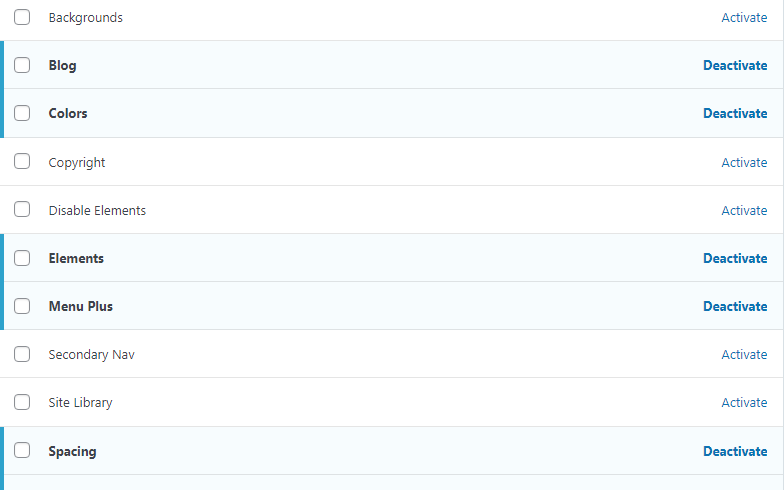
Dynamic CSS Print Method – Sebelumnya template GeneratePress menggunakan inline CSS pada stylesheet utama, namun pada pembaharuan terakhir kamu memiliki pilihan melakukan generate CSS pada fail eksternal, hal ini dapat meningkatkan kinerja yang sangat signifikan.
Untuk pengaturan ini kamu bisa masuk ke Tampilan > Sesuaikan > Umum > Pilih External File > klik Regenerate CSS File > Terbitkan.
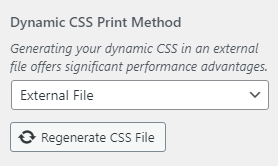
Optimasi font – Kami selalu menggunakan System Stack Font karena memang ingin mempercepat situs. Alasannya adalah System Stack Font gratis, ada disetiap OS, dan tidak perlu mengunduh font saat load.
Untuk menggunakan System Stack Font pada GeneratePress, Kamu bisa masuk ke Tampilan > Sesuaikan > Typography Ubah semua font pada menu tersebut.
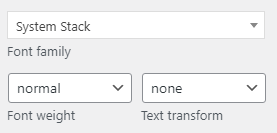
2. Hosting
Untuk pilihan hosting, Kamu bisa mencari banyak dari beberapa hosting yang tersebar diinternet.
Kecepatan situs sebagian besar memang dipengaruhi oleh hosting, maka dari itu sebelum menyewa hosting ada baiknya kamu baca spesifikasi lengkap dan review dari pengguna sebelumnya.
Baca juga: Pengaturan Lengkap Rank Math SEO
Pada tutorial ini yang memang dikhususkan untuk pengguna hosting berteknologi Litespeed, jika kamu ingin menggunakan cara ini maka pilihlah hosting dengan Litespeed.
Pengaturan LiteSpeed Cache
Untuk melakukan optimasi generatepress pada hosting dengan teknologi litespeed, kamu memerlukan plugin LiteSpeed Cache.
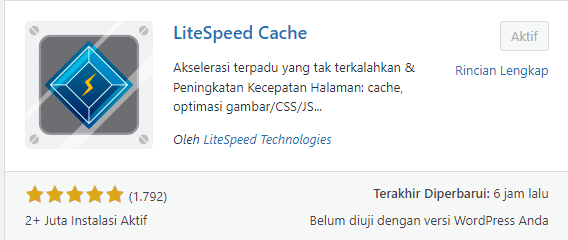
Plugin ini bisa kamu dapatkan gratis pada direktori plugin WordPress, silahkan instal dan aktifkan plugin ini langsung dari dashboard situsmu. Untuk saran pengaturan Kamu bisa mengikuti cara berikut ini.
1. Pengaturan Kontrol Cache
- Aktifkan Cache, silahkan aktifkan menu ini untuk mengaktifkan fitur Cache.
- Cache Pengguna Masuk, Nonaktifkan
- Cache Komentator, Nonaktifkan
- Cache REST API, aktifkan
- Cache Halaman Login, aktifkan
- Cache favicon.ico, aktifkan
- Cache Sumber Daya PHP, aktifkan
- Cache Seluler, nonaktifkan
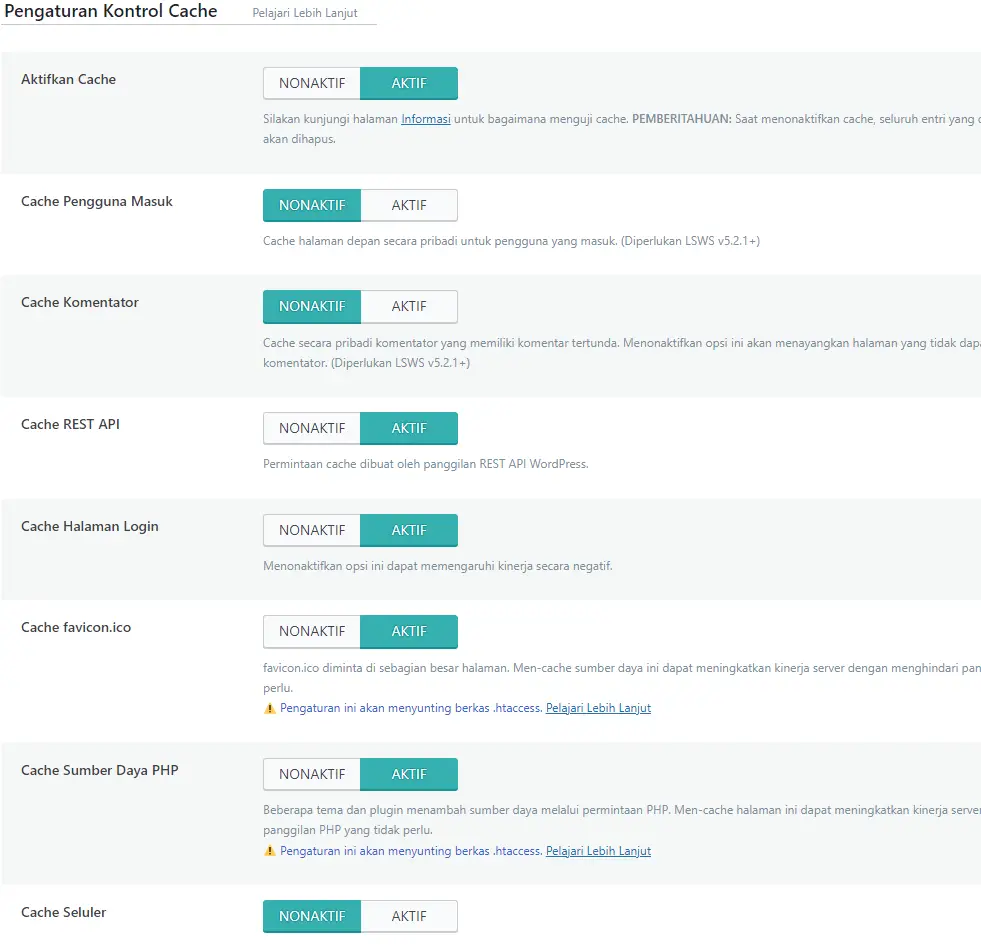
Dibawah pengaturan diatas masih banyak yang bisa dilakukan untuk pengguna advance, saran kami biarkan seperti itu saja.
Setelah pengaturan diatas silahkan klik tombol Simpan Perubahan.
2. TTL
Pada pengaturan ini kamu bisa mengatur berapa lama cache akan disimpan dalam detik. Kamu bisa membiarkan seperti pengaturan standar atau mengatur sesuai keinginan berapa lama cache akan disimpan.
3. Pengaturan Pembersihan
Kamu bisa mengikuti pengaturan seperti gambar dibawah ini.
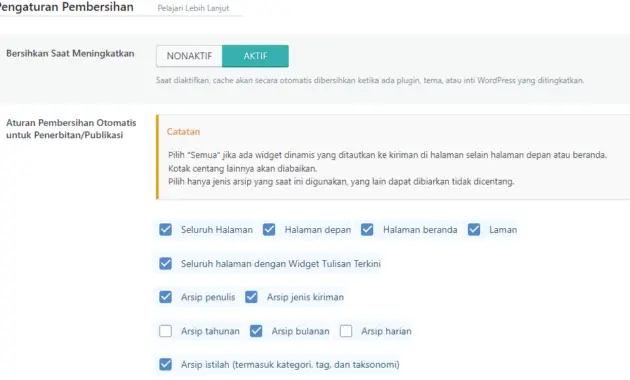
4. Kecualikan
Pada pengaturan ini Kami hanya mengatur pada bagian Jangan Cache Peran dengan checklist pada Administrator.
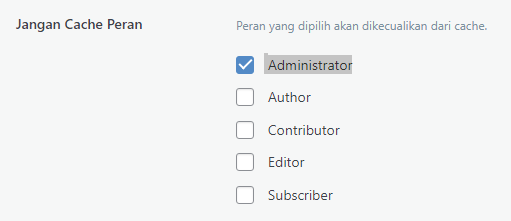
Jangan lupa klik Simpan Perubahan.
5. Pengaturan ESI
ESI memungkinkan Kamu untuk menunjuk bagian-bagian dari halaman dinamis Anda sebagai fragmen terpisah yang kemudian disusun bersama untuk membuat keseluruhan halaman. Dengan kata lain, ESI memungkinkan Anda “membuat lubang” di halaman, dan kemudian mengisi lubang itu dengan konten yang mungkin dicache secara pribadi, dicache secara publik dengan TTL-nya sendiri, atau tidak dicache sama sekali.
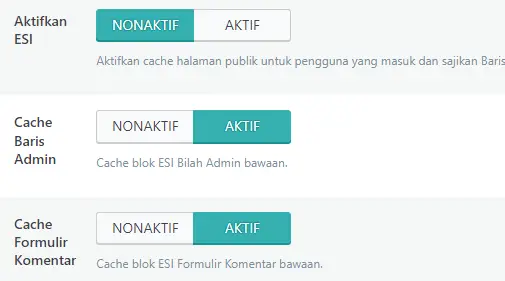
6. Pengaturan Cache Objek
Kami tidak melakukan perubahan pengaturan pada tab ini.
7. Pengaturan Cache Peramban
Cache peramban menyimpan berkas statis secara lokal pada browser pengguna. Aktifkan pengaturan ini untuk mengurangi permintaan berkas statis berulang.
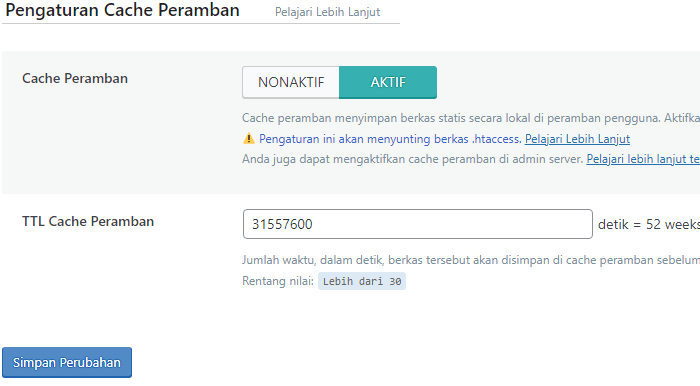
8. Pengaturan Lanjut
Kami tidak melakukan perubahan apapun pada tab ini.
Setelah pengaturan diatas sudah selesai, silahkan bersihkan cache dan lakukan tes pada situs GTmetrix. Sebagai contoh, berikut hasil tes Kami pada salah satu situs yang menggunakan GeneratePress dan plugin Litespeed Cache dihosting pada web server LiteSpeed.
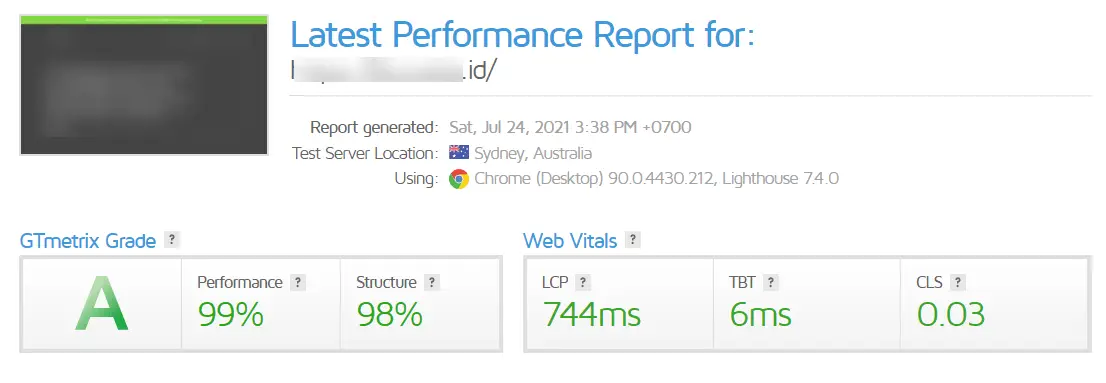
Dan selesai sudah pengaturan optimasi Generatepress dengan plugin LiteSpeed Cache, semoga membantu. Wassalam